Wielowarstwowe aplikacje internetowe - laboratorium
|
|
|
- Bronisław Zając
- 6 lat temu
- Przeglądów:
Transkrypt
1 Wielowarstwowe aplikacje internetowe - laboratorium Web Services Do wykonania ćwiczeń 1, 2 i 6, dotyczących platformy Microsoft.NET potrzebne jest zintegrowane środowisko programistyczne Microsoft Visual Studio Visual Studio 2005 jest udostępniane studentom w ramach programu MSDN Academic Alliance ( W celu uzyskania pakietu instalacyjnego Microsoft Visual Studio 2005 należy skontaktować się z prowadzącym zajęcia. Spośród ćwiczeń dotyczących platformy Java EE ćwiczenia 3 i 4 zostały przygotowane z myślą o środowisku JDeveloper (do pobrania z a ćwiczenie 5 Netbeans 6.1 (do pobrania z pakiet Web & Java EE Bundle). Autorzy ćwiczeń: Mikołaj Morzy, Marek Wojciechowski Ćwiczenie 1 Celem ćwiczenia jest utworzenie usługi Web Service umożliwiającej obliczenie całkowitego kosztu paliwa dla podanych wartości ceny litra benzyny, długości trasy w km i spalania w litrach na 100 km. 1. Uruchom środowisko Microsoft Visual Studio Utwórz projekt typu ASP.NET Web Service w języku Visual C#. a) Z menu głównego wybierz File New Web Site. Wybierz szablon ASP.NET Web Service, język Visual C# i lokalizację File System. Zmodyfikuj zaproponowaną nazwę katalogu, zmieniając ostatni element ścieżki podkatalogów na SpalanieWS. (Możesz również zmienić całą ścieżkę prowadzącą do podkatalogu witryny. Może to być konieczne, gdy nie masz prawa zapisu w lokalizacji zaproponowanej przez kreator.) Kliknij przycisk OK.
2 b) Wynikiem działania kreatora powinien być plik z rozszerzeniem.asmx reprezentujący Web Service i klasa zawierająca jego kod (w naszym przypadku w języku C# - stąd rozszerzenie.cs pliku z kodem źródłowym klasy). 2. Zaimplementuj serwis obliczający spalanie. a) Zmień nazwę przestrzeni nazw serwisu na [WebService(Namespace = " b) Zastąp wygenerowaną przez kreator metodę usługową HelloWorld() poniższą metodą obliczającą całkowity koszt paliwa (w miejsce kropek wpisz odpowiednią formułę): [WebMethod] public double koszt(double cena, double odleglosc, double spalanie) { return...; }
3 c) Zapisz wszystkie zmiany (np. File Save All). d) Uruchom Web Service wybierając z menu kontekstowego dla pliku.asmx w panelu Solution Explorer opcję View in Browser. e) Obejrzyj zawartość wygenerowanego automatycznie pliku WSDL opisującego Web Service klikając link Service Description. f) Wróć do strony głównej serwisu i przetestuj działanie metody usługowej koszt() klikając link koszt. g) Na stronie do testowania metody usługowej wprowadź wartości trzech parametrów i kliknij przycisk Invoke. (Uwaga: Jako separatora części dziesiętnej wartości parametrów użyj kropki). Ćwiczenie 2 Celem ćwiczenia jest utworzenie klienta serwisu utworzonego w Ćwiczeniu 1. Aplikacja kliencka będzie miała postać strony ASP.NET znajdującej się w tym samym projekcie. 1. Dodaj do projektu referencję do komponentu Web Service znajdującego się w bieżącym projekcie. a) W panelu Solution Explorer z menu kontekstowego dla węzła projektu (website) wybierz opcję Add Web Reference.
4 b) W oknie Add Web Reference kliknij link Web services in this solution.
5 c) Na liście znalezionych Web Services kliknij link reprezentujący serwis utworzony w Ćwiczeniu 1.. d) Zmień nazwę referencji (Web reference name) na spalanie i kliknij przycisk Add Reference. Poprzez utworzoną w tym kroku referencję dostępna będzie automatycznie generowana klasa proxy, poprzez którą tworzona strona ASP.NET będzie odwoływać się do komponentu Web Service.
6 2. Utwórz formularz do wprowadzania wartości parametrów dla metody serwisu obliczającej całkowity koszt paliwa. a) W panelu Solution Explorer z menu kontekstowego dla węzła projektu (website) wybierz opcję Add New Item. Zaznacz szablon Web Form, a jako język wybierz Visual C#. Kliknij przycisk Add. b) Przejdź do edycji utworzonej strony w trybie Design. c) Techniką drag-and-drop umieść na stronie trzy kontrolki TextBox, jedną kontrolkę Button i jedną kontrolkę Label. d) Korzystając z palety właściwości zmień identyfikatory (ID) kontrolek umieszczonych na stronie na CenaTextBox, OdlegloscTextBox, SpalanieTextBox, ObliczButton i WynikLabel. Zmień etykietę (Text) przycisku ObliczButton na Oblicz. Wyczyść treść (Text) dla kontrolki WynikLabel. e) Rozmieść kontrolki jedną pod drugą wprowadzając między nimi znaki przejścia do nowej linii i dodaj opisy pól tekstowych do wprowadzania wartości parametrów. f) Klikając dwukrotnie na kontrolce przycisku przejdź do edycji metody obsługującej zdarzenie jego naciśnięcia (kliknięcia). g) Jako ciało metody obsługującej zdarzenie naciśnięcia przycisku wprowadź poniższy kod: spalanie.service service = new spalanie.service(); WynikLabel.Text = "Obliczony koszt paliwa to " + service.koszt(double.parse(cenatextbox.text), Double.Parse(OdlegloscTextBox.Text), Double.Parse(SpalanieTextBox.Text)) + "."; Powyższy kod tworzy obiekt klasy proxy, a następnie za jego pośrednictwem wywołuje metodę komponentu Web Service, przekazując jej jako wartości parametrów wartości wprowadzone przez użytkownika do formularza. Wynik działania metody, poprzedzony tekstowym opisem, jest umieszczany w kontrolce typu Label na stronie. h) Zapisz wszystkie zmiany (np. File Save All). i) Uruchom stronę wybierając z menu kontekstowego dla pliku strony w panelu Solution Explorer opcję View in Browser. j) Przetestuj działanie aplikacji podając różne wartości parametrów. (Uwaga: Jako separatora części dziesiętnej wartości parametrów użyj separatora wybranego w ustawieniach regionalnych systemu Windows. W Polsce domyślnym jest przecinek.)
7 Ćwiczenie 3 Celem ćwiczenia jest przygotowanie prostej aplikacji prezentującej technologię usług sieciowych (ang. Web Services). Przygotowana klasa języka Java zostanie opublikowana w postaci usługi sieciowej i udostępniona na zewnątrz przez osadzenie w serwerze aplikacji. Dodatkowo, wygenerowany zostanie klient usługi testujący jej poprawność. 1. Uruchom narzędzie JDeveloper 2. Utwórz nową aplikację bez szablonu (No Template). 3. Kliknij prawym przyciskiem myszy na ikonie aplikacji i z menu kontekstowego wybierz New Project. Rozwiń gałąź kategorii General i zaznacz kategorię Projects. W prawym oknie zaznacz element Empty Project. Kliknij przycisk OK.
8 4. Wpisz nazwę projektu Web Services 2 i kliknij przycisk OK. 5. Kliknij prawym przyciskiem myszy na ikonie projektu Web Services 2. Z menu kontekstowego wybierz opcję New W oknie kategorii zaznacz gałąź General. Z listy dostępnych elementów w oknie po prawej stronie wybierz Java Class. Kliknij przycisk OK.
9 6. Pierwszym krokiem w tworzeniu usługi sieciowej będzie zdefiniowanie własnej klasy reprezentującej wyjątek polegający na niepoprawnym wywołaniu usługi, np. poprzez podanie jako parametrów liczb ujemnych albo liczb nie będących liczbami całkowitymi. Wpisz nazwę klasy: WrongArgumentsException, nazwę pakietu: webservices, nazwę nadklasy: java.lang.exception. Kliknij przycisk OK. 7. Plik WrongArgumentsException.java został automatycznie załadowany do edytora. Uzupełnij plik poniższym kodem. package webservices; public class WrongArgumentsException extends Exception { } public WrongArgumentsException(String message) { super(message); }
10 8. Programy stanowiące usługi sieciowe powinny być szczególnie dobrze dokumentowane ze względu na to, że ich głównymi użytkownikami są użytkownicy zdalni. Stąd, na projektant(k)ach usług sieciowych ciąży obowiązek starannego opisywania API. W przypadku języka Java najbardziej odpowiednim narzędziem jest Javadoc. Uzupełnij kod pliku WrongArgumentsException.java o komentarze Javadoc. Przykładowa wersja finalna pliku może wyglądać tak. package webservices; /** * The class <code>wrongargumentsexception</code> is a form * of <code>throwable</code> and indicates the condition when input * parameters for the Web Service are incorrect. * Mikolaj Morzy 0.1 */ public class WrongArgumentsException extends Exception { } /** * Constructs a WrongArgumentsException with the specified detail * message. * message the message describing this particular exception. */ public WrongArgumentsException(String message) { super(message); } 9. Kliknij prawym przyciskiem myszy na ikonie projektu Web Services 2 i z menu kontekstowego wybierz New, zaznacz kategorię General i wybierz element Java Class. Kliknij przycisk OK. Wprowadź nazwę klasy: EuclideanAlgorithm oraz nazwę pakietu: webservices. Kliknij przycisk OK.
11 10. Do znajdowania największego wspólnego podzielnika dwóch liczb wykorzystamy algorytm Euklidesa ( Wprowadź do pliku poniższy kod, nie zapomnij o udokumentowaniu poszczególnych elementów. package webservices; /** * The <code>euclideanalgorithm</code> class is an implementation * of the well-known algorithm attributed traditionally to Euclid. * The algorithm takes as input two positive integers and computes * the greatest common divisor of the two. The first appearance of * the algorithm dates back to 300 BC in Euclid's <i>elements</i>. * Mikolaj Morzy 0.1 */ public class EuclideanAlgorithm { /** * Computes the greatest common divisor of the two * input positive integers * a The first number b The second number The greatest common divisor of the input parameters WrongArgumentsException If one of the parameters * is not positive, or when input parameters are not integers */ public int GreatestCommonDivisor(String a, String b) throws WrongArgumentsException { int i, j; try { i = Integer.parseInt(a); j = Integer.parseInt(b); } catch (NumberFormatException e) { throw new WrongArgumentsException("Parameters must be integers"); } if ((i < 0) (j < 0)) throw new WrongArgumentsException("Parameters must be positive"); } } while (i!= j) if (i > j) i -= j; else j -= i; return i;
12 11. W nawigatorze obiektów rozwiń gałąź reprezentującą projekt Web Services 2, a następnie rozwiń gałąź Application Sources. Zaznacz węzeł reprezentujący pakiet webservices. Z menu głównego wybierz Run Javadoc webservices. Po zakończeniu generowania dokumentacji w oknie dziennika (u dołu ekranu) kliknij na odnośnik View Documentation. Ekran komputera powinien wyglądać teraz tak. 12. W kolejnym kroku udostępnimy stworzoną klasę EuclideanAlgorithm (wraz z pomocniczą klasą WrongArgumentsException) w postaci usługi sieciowej. Kliknij prawym przyciskiem myszy na ikonie pliku EuclideanAlgorithm.java i z menu kontekstowego wybierz opcję Create J2EE Web Service. Wybierz wersję J2EE 1.4 i kliknij przycisk OK.
13 13. Podaj nazwę usługi: EuclideanWebService. Upewnij się, że jest włączona opcja Autogenerate Service Endpoint Interface. Kliknij przycisk Zakończ (pozostałe parametry usługi sieciowej pozostają domyślne). 14. Zauważ, że w nawigatorze obiektów zmieniła się ikona reprezentująca plik EuclideanAlgorithm.java, a zamiast tego pojawiła się ikona reprezentująca całą usługę. W celu obejrzenia całej zawartości usługi zaznacz tę ikonę i z menu głównego wybierz View Structure.
14 15. Kolejny krok to uruchomienie serwera aplikacji, na którym zostanie zainstalowana usługa sieciowa. Wykorzystamy do tego celu serwer OC4J dostarczany razem z narzędziem JDeveloper. Otwórz okno MS-DOS i przejdź do katalogu %JDEV_HOME%\j2ee\home. Następnie uruchom serwer aplikacji OC4J przez wydanie poniższego polecenia. Uwaga: przy pierwszym uruchomieniu serwera aplikacji nastąpi automatyczna instalacja wielu komponentów, dodatkowo instalator może zapytać o hasło dla administratora. Proszę wówczas podać hasło welcome i je potwierdzić. C:\> java jar oc4j.jar
15 16. Sprawdź, czy serwer aplikacji faktycznie uruchomił się poprawnie. W tym celu otwórz przeglądarkę i przejdź do adresu Wróć do narzędzia JDeveloper. W nawigatorze obiektów (okno z lewej strony ekranu) przejdź na zakładkę Connections (alternatywnie, z menu głównego wybierz View Connection Navigator). Kliknij prawym przyciskiem myszy na ikonie Application Server i z menu kontekstowego wybierz opcję New Application Server Connection. W pierwszym oknie asystenta kliknij przycisk Dalej >. W drugim oknie asystenta wpisz nazwę połączenia: LocalAppServerConnection oraz typ połączenia: Autonomiczny OC4J 10g Kliknij przycisk Dalej >.
16 18. W kolejnym kroku wpisz hasło administratora serwera aplikacji OC4J. Kliknij przycisk Dalej >. 19. W trzecim kroku asystenta pozostaw wszystkie wartości domyślne (lokalny serwer, brak ścieżki URL, domyślny port RMI. Kliknij przycisk Dalej >. W ostatnim kroku kliknij przycisk Test Connection. Kliknij przycisk Zakończ.
17 20. Wróć do okna nawigatora aplikacji (główne menu View Application Navigator). Rozwiń gałąź Resources i kliknij dwukrotnie na pliku WebServices.deploy stanowiącym deskryptor instalacji usługi sieciowej na serwerze aplikacji. Przejdź do gałęzi File Groups WEB-INF/classes Filters. ę, że zaznaczone są 3 pliki klas jak na poniższym obrazku. Kliknij przycisk OK. 21. Kliknij prawym przyciskiem myszy na pliku WebServices.deploy i z menu kontekstowego wybierz Deploy to LocalAppServerConnection. W oknie które się pojawi kliknij przycisk OK. Poczekaj na zakończenie procesu instalacji (możesz obserwować postęp instalacji w oknie dziennika u dołu ekranu).
18 22. Wróć do okna przeglądarki i przejdź do adresu Zaloguj się do serwisu jako administrator serwera aplikacji (użytkownik oc4jadmin). Z głównego ekranu aplikacji wybierz odnośnik Web Services. 23. Kliknij przycisk Test Service dla zainstalowanej właśnie usługi sieciowej. Na kolejnym ekranie kliknij przycisk Test Web Service. W przeglądarce zostanie otwarty domyślnie wygenerowany punkt dostępowy do usługi sieciowej.
19
20 24. Odnośnik Service Description prowadzi do pliku WSDL opisującego naszą usługę sieciową (Podejrzyj jego zawartość). Istnieje także możliwość pobrania pieńka (ang. stub) do usługi sieciowej przygotowanego w języku JavaScript. Dodatkowo, punkt dostępowy umożliwia przetestowanie usługi sieciowej. Wprowadź do pól formularza wartości testowe: 100 i Przed wywołaniem usługi sieciowej przełącz się w tryb podglądu postaci koperty SOAP która zostanie wysłana do usługi sieciowej (przycisk radiowy Źródło XML). Następnie kliknij przycisk Invoke i obejrzyj zwróconą odpowiedź. 26. Powróć do okna umożliwiającego podawanie parametrów wywołania usługi sieciowej. Wpisz niepoprawny parametr, np. -5. Obejrzyj uzyskany wynik. Ćwiczenie 4 Celem ćwiczenia jest przygotowanie prostej aplikacji internetowej wykorzystującej usługę sieciową (ang. web service). utworzoną w poprzednim ćwiczeniu. Aplikacja składa się z formularza HTML i serwletu. 1. Z menu głównego narzędzia JDeveloper wybierz File New Application. Wybierz kategorię General i typ Application. Kliknij przycisk OK. 2. Podaj nazwę aplikacji WSClient. Kliknij przycisk OK. 3. Automatycznie pojawi się okno dialogowe z pytaniem o nazwę i lokalizację projektu. Wpisz nazwę projektu EuclideanClient i kliknij przycisk OK. 4. Kliknij prawym przyciskiem myszy na ikonie projektu EuclideanClient. Z menu kontekstowego wybierz opcję New W oknie kategorii rozwiń gałąź Business Tier i zaznacz kategorię Web Services. Z listy dostępnych elementów w oknie po prawej stronie wybierz Web Service Proxy. Kliknij przycisk OK.
21 5. Automatycznie otworzył się asystent tworzenia obiektów proxy. Na pierwszym ekranie kliknij przycisk Dalej >. Wpisz w pierwszym polu adres deskryptora usługi sieciowej utworzonej w poprzednim ćwiczeniu, pracującej na serwerze OC4J ( i naciśnij klawisz Tab. Kliknij przycisk Dalej >. 6. W kolejnym kroku asystenta pozostaw proponowany docelowy adres URL i kliknij przycisk Dalej >.
22 7. W 3 i 4 kroku asystenta kliknij przycisk Dalej >. 8. W kroku piątym zmień nazwę pakietu dla generowanych obiektów proxy na webservices. Kliknij przycisk Zakończ. 9. W edytorze została otwarta automatycznie wygenerowana klasa proxy. Przejdź do metody main() i znajdź komentarz Add your own code here. Wprowadź zamiast niego poniższy kod testujący, czy usługa sieciowa działa poprawnie:. System.out.println(myPort.greatestCommonDivisor("45","20")); 10. Uruchom aplikację (np. przez naciśnięcie klawisza F11) i zaobserwuj wynik działania. 11. W kolejnym kroku zaprojektujemy wygodniejszy interfejs dla usługi sieciowej. W tym celu zbudujemy formularz HTML umożliwiający podawanie tekstu do tłumaczenia. Kliknij prawym przyciskiem myszy na projekcie EuclideanClient i
23 wybierz z menu kontekstowego opcję New W oknie kategorii rozwiń gałąź przy kategorii Web Tier i zaznacz kategorię HTML. W oknie z prawej strony zaznacz element HTML Page. Kliknij przycisk OK. 12. Na pierwszym oknie asystenta kliknij przycisk Dalej >. Wprowadź nazwę pliku: form.html. Kliknij przycisk Dalej >. 13. W ostatnim kroku asystenta wprowadź tytuł strony: Euclidean Algorithm i kliknij przycisk Zakończ. 14. Strona form.html zostanie otwarta w edytorze wizualnym. W pierwszej kolejności zastosujemy gotowy szablon CSS. W tym celu w oknie Components (w prawym górnym rogu obszaru roboczego) wybierz z listy rozwijanej pozycję CSS, a następnie przeciągnij i upuść szablon o nazwie JDeveloper na puste białe pole edycji.
24
25 15. W oknie Components wybierz z listy rozwijanej element HTML Forms. Z listy komponentów przeciągnij i upuść element Form. Automatycznie otworzy się okno z właściwościami formularza. Jako akcję wpisz euclidean, metoda wywołania serwletu to GET, sposób kodowania parametrów to text/plain. Kliknij przycisk OK. 16. Kliknij myszką wewnątrz elementu formularza i wpisz tekst: Please enter two integers:. Pod tekstem upuść przeciągnięte z listy komponentów 2 elementy TextField. Dla pierwszego podaj nazwę num1, a dla drugiego num Poniżej obu pól tekstowych, ale w obrębie formularza, umieść komponent Submit Button. W automatycznie otwartym oknie właściwości wpisz jako atrybut Value tekst Calculate Greatest Common Divisor i kliknij przycisk OK. 18. Ostatni krok to przygotowanie serwletu który przyjmie parametry wysłane z formularza, utworzy obiekt proxy do usługi, dokona wywołania usługi i wyświetli wynik. Kliknij prawym przyciskiem myszy na ikonie projektu EuclideanClient i z menu kontekstowego wybierz New Rozwiń gałąź kategorii Web Tier i zaznacz kategorię Servlets. W prawej części okna wybierz element HTTP Servlet. Kliknij przycisk OK.
26 19. W pierwszym oknie asystenta tworzenia serwletów kliknij przycisk Dalej >. W drugim oknie wybierz wersję Servlet 2.4\JSP 2.0 (J2EE 1.4). Kliknij przycisk Dalej >. W kolejnym kroku wpisz nazwę serwletu Euclidean, nazwę pakietu webservices, upewnij się że zostanie wygenerowana metoda doget(). Kliknij przycisk Dalej > 20. Upewnij się, że do deskryptora instalacji web.xml zostanie dopisane odwzorowanie serwletu. Kliknij przycisk Zakończ.
27 21. Kod serwletu został załadowany do edytora. Dodaj kod tworzący instancję klasy proxy, odczytujący parametry przesłane z formularza, wywołujący usługę obliczenia największego wspólnego dzielnika i wyświetlający wynik. Ostateczna postać kodu metody doget() serwletu powinna być następująca: public void doget(httpservletrequest request, HttpServletResponse response) throws ServletException, IOException { response.setcontenttype(content_type); } EuclideanWebServiceSoapHttpPortClient myport; String num1 = request.getparameter("num1"); String num2 = request.getparameter("num2"); PrintWriter out = response.getwriter(); out.println("<html>"); out.println("<head><title>euclidean</title></head>"); out.println("<body>"); try { myport = new EuclideanWebServiceSoapHttpPortClient(); int res = myport.greatestcommondivisor(num1, num2); out.println("the greatest common divisor of the two integers is:<br>"); out.println(res); } catch (Exception e) { out.println(e.getmessage()); } out.println("</body></html>"); out.close();
28 22. Przejdź do pliku form.html. Uruchom aplikację naciskając klawisz F11. Przetestuj działanie aplikacji dla różnych danych. 23. Zatrzymaj serwer OC4J kombinacją klawiszy Ctrl-C w oknie jego konsoli. Ćwiczenie 5 Celem ćwiczenia jest przygotowanie usługi sieciowej w oparciu o klasę Java oznaczoną adnotacjami. 1. Uruchom środowisko Netbeans Utwórz nowy projekt typu Web Application. 3. W kreatorze nowej aplikacji zmień nazwę aplikacji na EvenOddApp, jako serwer wybierz GlassFish, a dla pozostałych opcji pozostaw wartości domyślne.
29 4. W utworzonym projekcie utwórz usługę sieciową wybierając z menu kontekstowego dla węzła projektu opcję New Web Service. 5. Jako nazwę komponentu web service podaj EvenOddWebService a jako nazwę pakietu evenodd. Pozostaw wybraną opcję Create Web Service from Scratch (alternatywą jest publikowanie istniejącego sesyjnego komponentu EJB jako usługi sieciowej). 6. Edytując wygenerowaną klasę Java w trybie Design, korzystając z przycisku Add Operation dodaj dwie metody iseven i isodd przyjmujące parametr o nazwie val typu int i zwracające wartość boolean.
30
31 7. Przełącz się na tryb edycji źródła klasy. Zaobserwuj adnotacje związane z wykorzystaniem klasy jako usługi sieciowej dodane przez kreator. 8. Zaimplementuj samodzielnie metody iseven() i isodd(), tak aby pierwsza z nich zwracała prawdę dla liczb parzystych, a druga dla nieparzystych. 9. Uruchom aplikację np. klawiszem F Przejdź do strony umożliwiającej przetestowanie utworzonej usługi wybierając dla niej z menu kontekstowego w drzewie projektów opcję Test Web Service.
32 11. Przetestuj obie metody usługowe dla różnych wartości parametrów. Zapamiętaj adres pliku WSDL opisującego usługę (będzie wykorzystany w kolejnym ćwiczeniu). 12. Pozostaw działającą aplikację i środowisko Netbeans. Ćwiczenie 6 Celem ćwiczenia jest przygotowanie prostej konsolowej aplikacji.net w języku C# będącej klientem usługi sieciowej zaimplementowanej w poprzednim ćwiczeniu w języku Java. 1. Uruchom środowisko Microsoft Visual Studio Utwórz projekt typu Console Application w języku Visual C#. Nazwij go WSClient.
33 3. Uruchom kreator dodawania do projektu referencji do komponentu Web Service. 4. Wprowadź do pola URL adres pliku WSDL opisującego usługę sieciową z poprzedniego ćwiczenia pracującą na serwerze GlassFish uruchomionym z poziomu środowiska Netbeans. Następnie kliknij Go.
34 5. Jako nazwę referencji pozostaw localhost i kliknij Add Reference. 6. Przejdź do edycji pliku Program.cs i dodaj w metodzie Main poniższy kod tworzący instancję wygenerowanej klasy Proxy i wywołujący na jej rzecz metody usługowe: localhost.evenoddwebserviceservice proxy = new localhost.evenoddwebserviceservice(); Console.WriteLine("Is 11 even? " + proxy.iseven(11)); Console.WriteLine("Is 11 odd? " + proxy.isodd(11)); Console.WriteLine("Press Enter..."); Console.ReadLine(); 7. Uruchom aplikację.
Zaawansowane aplikacje internetowe - laboratorium Web Services (część 2).
 Zaawansowane aplikacje internetowe - laboratorium Web Services (część 2). Celem ćwiczenia jest przygotowanie prostej aplikacji prezentującej technologię usług sieciowych (ang. Web Services). Przygotowana
Zaawansowane aplikacje internetowe - laboratorium Web Services (część 2). Celem ćwiczenia jest przygotowanie prostej aplikacji prezentującej technologię usług sieciowych (ang. Web Services). Przygotowana
Zaawansowane aplikacje internetowe - laboratorium
 Zaawansowane aplikacje internetowe - laboratorium Web Services (część 3). Do wykonania ćwiczeń potrzebne jest zintegrowane środowisko programistyczne Microsoft Visual Studio 2005. Ponadto wymagany jest
Zaawansowane aplikacje internetowe - laboratorium Web Services (część 3). Do wykonania ćwiczeń potrzebne jest zintegrowane środowisko programistyczne Microsoft Visual Studio 2005. Ponadto wymagany jest
Zaawansowane aplikacje internetowe laboratorium
 Zaawansowane aplikacje internetowe laboratorium Web Services (część 2). Celem ćwiczenia jest przygotowanie prostej aplikacji prezentującej technologię usług sieciowych (ang. Web Services). Przygotowana
Zaawansowane aplikacje internetowe laboratorium Web Services (część 2). Celem ćwiczenia jest przygotowanie prostej aplikacji prezentującej technologię usług sieciowych (ang. Web Services). Przygotowana
Zaawansowane aplikacje internetowe - laboratorium Web Services (część 1).
 Zaawansowane aplikacje internetowe - laboratorium Web Services (część 1). Celem ćwiczenia jest przygotowanie prostej aplikacji internetowej wykorzystującej technologię usług sieciowych (ang. Web Services).
Zaawansowane aplikacje internetowe - laboratorium Web Services (część 1). Celem ćwiczenia jest przygotowanie prostej aplikacji internetowej wykorzystującej technologię usług sieciowych (ang. Web Services).
Web Services (SOAP) Ćwiczenie 1
 Web Services (SOAP) Ćwiczenia dotyczące platformy Java EE zostały przygotowane z myślą o środowisku NetBeans w wersji 8.x (do pobrania z http://www.netbeans.org/). Do wykonania ćwiczeń dotyczących platformy
Web Services (SOAP) Ćwiczenia dotyczące platformy Java EE zostały przygotowane z myślą o środowisku NetBeans w wersji 8.x (do pobrania z http://www.netbeans.org/). Do wykonania ćwiczeń dotyczących platformy
Zaawansowane aplikacje internetowe laboratorium
 Zaawansowane aplikacje internetowe laboratorium Web Services (część 1). Celem ćwiczenia jest przygotowanie prostej aplikacji internetowej wykorzystującej technologię usług sieciowych (ang. Web Services).
Zaawansowane aplikacje internetowe laboratorium Web Services (część 1). Celem ćwiczenia jest przygotowanie prostej aplikacji internetowej wykorzystującej technologię usług sieciowych (ang. Web Services).
Aplikacje internetowe i rozproszone - laboratorium
 Aplikacje internetowe i rozproszone - laboratorium Enterprise JavaBeans (EJB) Celem tego zestawu ćwiczeń jest zapoznanie z technologią EJB w wersji 3.0, a w szczególności: implementacja komponentów sesyjnych,
Aplikacje internetowe i rozproszone - laboratorium Enterprise JavaBeans (EJB) Celem tego zestawu ćwiczeń jest zapoznanie z technologią EJB w wersji 3.0, a w szczególności: implementacja komponentów sesyjnych,
Aplikacje internetowe i rozproszone - laboratorium
 Aplikacje internetowe i rozproszone - laboratorium Web Services (część 3). Do wykonania ćwiczeń potrzebne jest zintegrowane środowisko programistyczne Microsoft Visual Studio 2005. Visual Studio 2005 jest
Aplikacje internetowe i rozproszone - laboratorium Web Services (część 3). Do wykonania ćwiczeń potrzebne jest zintegrowane środowisko programistyczne Microsoft Visual Studio 2005. Visual Studio 2005 jest
Enterprise JavaBeans (EJB)
 Enterprise JavaBeans (EJB) Celem tego zestawu ćwiczeń jest zapoznanie z sesyjnymi komponentami Enterprise JavaBeans. Zilustrowane będą różnice między komponentami stanowymi i bezstanowymi. Pokazane będzie
Enterprise JavaBeans (EJB) Celem tego zestawu ćwiczeń jest zapoznanie z sesyjnymi komponentami Enterprise JavaBeans. Zilustrowane będą różnice między komponentami stanowymi i bezstanowymi. Pokazane będzie
Microsoft.NET: ASP.NET MVC + Entity Framework (Code First)
 Microsoft.NET: ASP.NET MVC + Entity Framework (Code First) Do realizacji projektu potrzebne jest zintegrowane środowisko programistyczne Microsoft Visual Studio 2012. W ramach projektu budowana jest prosta
Microsoft.NET: ASP.NET MVC + Entity Framework (Code First) Do realizacji projektu potrzebne jest zintegrowane środowisko programistyczne Microsoft Visual Studio 2012. W ramach projektu budowana jest prosta
Narzędzia i aplikacje Java EE. Usługi sieciowe Paweł Czarnul pczarnul@eti.pg.gda.pl
 Narzędzia i aplikacje Java EE Usługi sieciowe Paweł Czarnul pczarnul@eti.pg.gda.pl Niniejsze opracowanie wprowadza w technologię usług sieciowych i implementację usługi na platformie Java EE (JAX-WS) z
Narzędzia i aplikacje Java EE Usługi sieciowe Paweł Czarnul pczarnul@eti.pg.gda.pl Niniejsze opracowanie wprowadza w technologię usług sieciowych i implementację usługi na platformie Java EE (JAX-WS) z
Aplikacje WWW - laboratorium
 Aplikacje WWW - laboratorium JavaServer Faces Celem ćwiczenia jest przygotowanie aplikacji internetowej z wykorzystaniem technologii JSF. Prezentowane ćwiczenia zostały wykonane w środowisku Oracle JDeveloper
Aplikacje WWW - laboratorium JavaServer Faces Celem ćwiczenia jest przygotowanie aplikacji internetowej z wykorzystaniem technologii JSF. Prezentowane ćwiczenia zostały wykonane w środowisku Oracle JDeveloper
2) W wyświetlonym oknie należy zaznaczyć chęć utworzenia nowej aplikacji (wygląd okna może się różnić od powyższego); kliknąć OK
 Zaawansowane aplikacje internetowe EJB 2 Celem tego laboratorium jest pokazanie, w jaki sposób aplikacje stworzone w różnych technologiach mogą korzystać z funkcjonalności udostępnianej przez komponenty
Zaawansowane aplikacje internetowe EJB 2 Celem tego laboratorium jest pokazanie, w jaki sposób aplikacje stworzone w różnych technologiach mogą korzystać z funkcjonalności udostępnianej przez komponenty
Aplikacje internetowe i rozproszone - laboratorium
 Aplikacje internetowe i rozproszone - laboratorium ASP.NET Do realizacji projektu potrzebne jest zintegrowane środowisko programistyczne Microsoft Visual Studio 2005 oraz dostęp do bazy danych z tabelą
Aplikacje internetowe i rozproszone - laboratorium ASP.NET Do realizacji projektu potrzebne jest zintegrowane środowisko programistyczne Microsoft Visual Studio 2005 oraz dostęp do bazy danych z tabelą
Materiały oryginalne: ZAWWW-2st1.2-l11.tresc-1.0kolor.pdf. Materiały poprawione
 Materiały oryginalne: ZAWWW-2st1.2-l11.tresc-1.0kolor.pdf Materiały poprawione Rozwiązanie zadania w NetBeans IDE 7.4: Jarosław Ksybek, Adam Miazio Celem ćwiczenia jest przygotowanie prostej aplikacji
Materiały oryginalne: ZAWWW-2st1.2-l11.tresc-1.0kolor.pdf Materiały poprawione Rozwiązanie zadania w NetBeans IDE 7.4: Jarosław Ksybek, Adam Miazio Celem ćwiczenia jest przygotowanie prostej aplikacji
Programowanie Obiektowe GUI
 Programowanie Obiektowe GUI Swing Celem ćwiczenia jest ilustracja wizualnego tworzenia graficznego interfejsu użytkownika opartego o bibliotekę Swing w środowisku NetBeans. Ponadto, ćwiczenie ma na celu
Programowanie Obiektowe GUI Swing Celem ćwiczenia jest ilustracja wizualnego tworzenia graficznego interfejsu użytkownika opartego o bibliotekę Swing w środowisku NetBeans. Ponadto, ćwiczenie ma na celu
Microsoft.NET: LINQ to SQL, ASP.NET AJAX
 Microsoft.NET: LINQ to SQL, ASP.NET AJAX Do realizacji projektu potrzebne jest zintegrowane środowisko programistyczne Microsoft Visual Studio 2008 oraz serwer bazy danych SQL Server Express 2005 (lub
Microsoft.NET: LINQ to SQL, ASP.NET AJAX Do realizacji projektu potrzebne jest zintegrowane środowisko programistyczne Microsoft Visual Studio 2008 oraz serwer bazy danych SQL Server Express 2005 (lub
Tworzenie i wykorzystanie usług sieciowych
 Ćwiczenie 14 Temat: Tworzenie i wykorzystanie usług sieciowych Cel ćwiczenia: W trakcie ćwiczenia student zapozna się z procedurą tworzenia usługi sieciowej w technologii ASP.NET oraz nauczy się tworzyć
Ćwiczenie 14 Temat: Tworzenie i wykorzystanie usług sieciowych Cel ćwiczenia: W trakcie ćwiczenia student zapozna się z procedurą tworzenia usługi sieciowej w technologii ASP.NET oraz nauczy się tworzyć
Sposoby tworzenia projektu zawierającego aplet w środowisku NetBeans. Metody zabezpieczenia komputera użytkownika przed działaniem apletu.
 Sposoby tworzenia projektu zawierającego aplet w środowisku NetBeans. Metody zabezpieczenia komputera użytkownika przed działaniem apletu. Dr inż. Zofia Kruczkiewicz Dwa sposoby tworzenia apletów Dwa sposoby
Sposoby tworzenia projektu zawierającego aplet w środowisku NetBeans. Metody zabezpieczenia komputera użytkownika przed działaniem apletu. Dr inż. Zofia Kruczkiewicz Dwa sposoby tworzenia apletów Dwa sposoby
D:\DYDAKTYKA\ZAI_BIS\_Ćwiczenia_wzorce\04\04_poprawiony.doc 2009-lis-23, 17:44
 Zaawansowane aplikacje internetowe EJB 1 Rozróżniamy dwa rodzaje beanów sesyjnych: Stateless Statefull Celem tego laboratorium jest zbadanie różnic funkcjonalnych tych dwóch rodzajów beanów. Poszczególne
Zaawansowane aplikacje internetowe EJB 1 Rozróżniamy dwa rodzaje beanów sesyjnych: Stateless Statefull Celem tego laboratorium jest zbadanie różnic funkcjonalnych tych dwóch rodzajów beanów. Poszczególne
WYKONANIE APLIKACJI OKIENKOWEJ OBLICZAJĄCEJ SUMĘ DWÓCH LICZB W ŚRODOWISKU PROGRAMISTYCZNYM. NetBeans. Wykonał: Jacek Ventzke informatyka sem.
 WYKONANIE APLIKACJI OKIENKOWEJ OBLICZAJĄCEJ SUMĘ DWÓCH LICZB W ŚRODOWISKU PROGRAMISTYCZNYM NetBeans Wykonał: Jacek Ventzke informatyka sem. VI 1. Uruchamiamy program NetBeans (tu wersja 6.8 ) 2. Tworzymy
WYKONANIE APLIKACJI OKIENKOWEJ OBLICZAJĄCEJ SUMĘ DWÓCH LICZB W ŚRODOWISKU PROGRAMISTYCZNYM NetBeans Wykonał: Jacek Ventzke informatyka sem. VI 1. Uruchamiamy program NetBeans (tu wersja 6.8 ) 2. Tworzymy
Aplikacje WWW - laboratorium
 Aplikacje WWW - laboratorium Serwlety Celem ćwiczenia jest przygotowanie kilku prostych serwletów ilustrujących możliwości tej technologii. Poszczególne ćwiczenia prezentują sposób przygotowania środowiska,
Aplikacje WWW - laboratorium Serwlety Celem ćwiczenia jest przygotowanie kilku prostych serwletów ilustrujących możliwości tej technologii. Poszczególne ćwiczenia prezentują sposób przygotowania środowiska,
6. Powtórz kroki z punktu 5. dla strony sorry.jsp, zmieniając jedynie treść wyświetlanego tekstu ( Niestety zamiast Witaj )
 Wielowarstwowe aplikacje internetowe - laboratorium JavaServer Faces (JSF) Do realizacji ćwiczenia potrzebne jest zintegrowane środowisko programistyczne Oracle JDeveloper w wersji 10.1.3 lub wyŝszej.
Wielowarstwowe aplikacje internetowe - laboratorium JavaServer Faces (JSF) Do realizacji ćwiczenia potrzebne jest zintegrowane środowisko programistyczne Oracle JDeveloper w wersji 10.1.3 lub wyŝszej.
Aplikacje WWW - laboratorium
 Aplikacje WWW - laboratorium ASP.NET. Do wykonania ćwiczeń potrzebne jest zintegrowane środowisko programistyczne Microsoft Visual Studio 2005 oraz dostęp do serwera Microsoft SQL Server 2005. Treść ćwiczenia
Aplikacje WWW - laboratorium ASP.NET. Do wykonania ćwiczeń potrzebne jest zintegrowane środowisko programistyczne Microsoft Visual Studio 2005 oraz dostęp do serwera Microsoft SQL Server 2005. Treść ćwiczenia
Wstęp - Prosta aplikacja internetowa w technologii Java EE 5. Programowanie komponentowe 1
 Wstęp - Prosta aplikacja internetowa w technologii Java EE 5 Programowanie komponentowe 1 Przykład 1- Wykonanie prostej aplikacji internetowej w technologii JavaEE w środowisku Netbeans 5.5 z wykorzystaniem
Wstęp - Prosta aplikacja internetowa w technologii Java EE 5 Programowanie komponentowe 1 Przykład 1- Wykonanie prostej aplikacji internetowej w technologii JavaEE w środowisku Netbeans 5.5 z wykorzystaniem
Projektowanie aplikacji internetowych laboratorium
 Projektowanie aplikacji internetowych laboratorium Programowanie w języku Java Do realizacji projektu potrzebne jest zintegrowane środowisko programistyczne NetBeans 7 (zrzuty ekranów pochodzą z wersji
Projektowanie aplikacji internetowych laboratorium Programowanie w języku Java Do realizacji projektu potrzebne jest zintegrowane środowisko programistyczne NetBeans 7 (zrzuty ekranów pochodzą z wersji
Zaawansowane aplikacje internetowe
 Zaawansowane aplikacje internetowe EJB 1 Rozróżniamy dwa rodzaje beanów sesyjnych: Stateless Statefull Celem tego laboratorium jest zbadanie różnic funkcjonalnych tych dwóch rodzajów beanów. Poszczególne
Zaawansowane aplikacje internetowe EJB 1 Rozróżniamy dwa rodzaje beanów sesyjnych: Stateless Statefull Celem tego laboratorium jest zbadanie różnic funkcjonalnych tych dwóch rodzajów beanów. Poszczególne
Przykłady tworzenia aplikacji komponentowych w technologii JavaServer Faces 2.1 na podstawie
 Przykłady tworzenia aplikacji komponentowych w technologii JavaServer Faces 2.1 na podstawie http://docs.oracle.com/javaee/6/tutorial/doc/ Przykłady na podstawie zadań lab. z przedmiotu Technologie internetowe
Przykłady tworzenia aplikacji komponentowych w technologii JavaServer Faces 2.1 na podstawie http://docs.oracle.com/javaee/6/tutorial/doc/ Przykłady na podstawie zadań lab. z przedmiotu Technologie internetowe
Microsoft.NET: ASP.NET MVC + Entity Framework (Code First)
 Microsoft.NET: ASP.NET MVC + Entity Framework (Code First) Do realizacji projektu potrzebne jest zintegrowane środowisko programistyczne Microsoft Visual Studio 2015. W ramach projektu budowana jest prosta
Microsoft.NET: ASP.NET MVC + Entity Framework (Code First) Do realizacji projektu potrzebne jest zintegrowane środowisko programistyczne Microsoft Visual Studio 2015. W ramach projektu budowana jest prosta
Aplikacje WWW - laboratorium
 Aplikacje WWW - laboratorium JavaServer Pages Celem ćwiczenia jest zbudowanie kilku prostych stron internetowych z użyciem technologii JSP. Podczas ćwiczenia wykorzystany zostanie algorytm sortowania bąbelkowego
Aplikacje WWW - laboratorium JavaServer Pages Celem ćwiczenia jest zbudowanie kilku prostych stron internetowych z użyciem technologii JSP. Podczas ćwiczenia wykorzystany zostanie algorytm sortowania bąbelkowego
Zaawansowane aplikacje internetowe - laboratorium Architektura CORBA.
 Zaawansowane aplikacje internetowe - laboratorium Architektura CORBA. Celem ćwiczenia jest przygotowanie prostej aplikacji wykorzystującej architekturę CORBA. Aplikacja składa się z usługodawcy (serwera)
Zaawansowane aplikacje internetowe - laboratorium Architektura CORBA. Celem ćwiczenia jest przygotowanie prostej aplikacji wykorzystującej architekturę CORBA. Aplikacja składa się z usługodawcy (serwera)
Aplikacje internetowe laboratorium
 Aplikacje internetowe laboratorium ASP.NET - praca z bazą danych Do realizacji projektu potrzebne jest zintegrowane środowisko programistyczne Microsoft Visual Studio 2010 oraz dostęp do bazy danych z
Aplikacje internetowe laboratorium ASP.NET - praca z bazą danych Do realizacji projektu potrzebne jest zintegrowane środowisko programistyczne Microsoft Visual Studio 2010 oraz dostęp do bazy danych z
Zaawansowane aplikacje internetowe - laboratorium Architektura CORBA.
 Zaawansowane aplikacje internetowe - laboratorium Architektura CORBA. Celem ćwiczenia jest przygotowanie prostej aplikacji wykorzystującej architekturę CORBA. Aplikacja składa się z usługodawcy (serwera)
Zaawansowane aplikacje internetowe - laboratorium Architektura CORBA. Celem ćwiczenia jest przygotowanie prostej aplikacji wykorzystującej architekturę CORBA. Aplikacja składa się z usługodawcy (serwera)
Ćwiczenie 1. Kolejki IBM Message Queue (MQ)
 Ćwiczenie 1. Kolejki IBM Message Queue (MQ) 1. Przygotowanie Przed rozpoczęciem pracy, należy uruchomić "Kreator przygotowania WebSphere MQ" oraz przejść przez wszystkie kroki kreatora, na końcu zaznaczając
Ćwiczenie 1. Kolejki IBM Message Queue (MQ) 1. Przygotowanie Przed rozpoczęciem pracy, należy uruchomić "Kreator przygotowania WebSphere MQ" oraz przejść przez wszystkie kroki kreatora, na końcu zaznaczając
Ćwiczenie dotyczące platformy Java EE zostało przygotowane z myślą o środowisku NetBeans w wersji 7.3 (do pobrania z
 RESTful Web Services Ćwiczenie dotyczące platformy Java EE zostało przygotowane z myślą o środowisku NetBeans w wersji 7.3 (do pobrania z http://www.netbeans.org/). Celem ćwiczenia jest przygotowanie usługi
RESTful Web Services Ćwiczenie dotyczące platformy Java EE zostało przygotowane z myślą o środowisku NetBeans w wersji 7.3 (do pobrania z http://www.netbeans.org/). Celem ćwiczenia jest przygotowanie usługi
Instalacja Webroot SecureAnywhere przy użyciu GPO w Active Directory
 Instalacja Webroot SecureAnywhere przy użyciu GPO w Active Directory Poniższa instrukcja opisuje sposób zdalnej instalacji oprogramowania Webroot SecureAnywhere w środowiskach wykorzystujących usługę Active
Instalacja Webroot SecureAnywhere przy użyciu GPO w Active Directory Poniższa instrukcja opisuje sposób zdalnej instalacji oprogramowania Webroot SecureAnywhere w środowiskach wykorzystujących usługę Active
E:\DYDAKTYKA\ZAI\ZWWW\Laboratoria\L07\Java Persistence.doc 2011-lis-24, 17:0 Zaawansowane aplikacje internetowe Laboratorium Java Persistence.
 Zaawansowane aplikacje internetowe Laboratorium Java Persistence. Adaptacja rozwiązania dla środowiska NetBeans 7.0.1: Łukasz Przytuła, opracowanie materiałów: Andrzej Dawidowicz Do wykonania ćwiczeń potrzebne
Zaawansowane aplikacje internetowe Laboratorium Java Persistence. Adaptacja rozwiązania dla środowiska NetBeans 7.0.1: Łukasz Przytuła, opracowanie materiałów: Andrzej Dawidowicz Do wykonania ćwiczeń potrzebne
PekaoBIZNES 24 Szybki START. Przewodnik dla Użytkowników z dostępem podstawowym
 PekaoBIZNES 24 Szybki START Przewodnik dla Użytkowników z dostępem podstawowym Podręcznik przygotowany na potrzeby wdrożenia systemu w zborach i obwodach Świadków Jehowy ZAWARTOŚĆ PRZEWODNIKA Niniejszy
PekaoBIZNES 24 Szybki START Przewodnik dla Użytkowników z dostępem podstawowym Podręcznik przygotowany na potrzeby wdrożenia systemu w zborach i obwodach Świadków Jehowy ZAWARTOŚĆ PRZEWODNIKA Niniejszy
- Narzędzie Windows Forms. - Przykładowe aplikacje. Wyższa Metody Szkoła programowania Techniczno Ekonomiczna 1 w Świdnicy
 Wyższa Metody Szkoła programowania Techniczno Ekonomiczna 1 w Świdnicy - Narzędzie Windows Forms - Przykładowe aplikacje 1 Narzędzia Windows Form Windows Form jest narzędziem do tworzenia aplikacji dla
Wyższa Metody Szkoła programowania Techniczno Ekonomiczna 1 w Świdnicy - Narzędzie Windows Forms - Przykładowe aplikacje 1 Narzędzia Windows Form Windows Form jest narzędziem do tworzenia aplikacji dla
Microsoft.NET: Warstwa dostępu do danych (DAL) w aplikacjach ASP.NET Web Forms
 Microsoft.NET: Warstwa dostępu do danych (DAL) w aplikacjach ASP.NET Web Forms Do realizacji projektu potrzebne jest zintegrowane środowisko programistyczne Microsoft Visual Studio 2008 oraz serwer bazy
Microsoft.NET: Warstwa dostępu do danych (DAL) w aplikacjach ASP.NET Web Forms Do realizacji projektu potrzebne jest zintegrowane środowisko programistyczne Microsoft Visual Studio 2008 oraz serwer bazy
Zaawansowane aplikacje WWW - laboratorium
 Zaawansowane aplikacje WWW - laboratorium Przetwarzanie XML (część 2) Celem ćwiczenia jest przygotowanie aplikacji, która umożliwi odczyt i przetwarzanie pliku z zawartością XML. Aplikacja, napisana w
Zaawansowane aplikacje WWW - laboratorium Przetwarzanie XML (część 2) Celem ćwiczenia jest przygotowanie aplikacji, która umożliwi odczyt i przetwarzanie pliku z zawartością XML. Aplikacja, napisana w
Programowanie komponentowe. Przykład 1 Bezpieczeństwo wg The Java EE 5 Tutorial Autor: Zofia Kruczkiewicz
 Programowanie komponentowe Przykład 1 Bezpieczeństwo wg The Java EE 5 Tutorial Autor: Zofia Kruczkiewicz Struktura wykładu 1. Utworzenie użytkowników i ról na serwerze aplikacji Sun Java System Application
Programowanie komponentowe Przykład 1 Bezpieczeństwo wg The Java EE 5 Tutorial Autor: Zofia Kruczkiewicz Struktura wykładu 1. Utworzenie użytkowników i ról na serwerze aplikacji Sun Java System Application
Nowe notowania epromak Professional
 Nowe notowania epromak Professional Poniższa instrukcja obsługi zawiera: 1. Pobranie pliku instalacyjnego... 1 2. Proces Instalacji... 3 3. Uruchomienie notowań... 5 4. Dodatkowe funkcjonalności... 7 1.
Nowe notowania epromak Professional Poniższa instrukcja obsługi zawiera: 1. Pobranie pliku instalacyjnego... 1 2. Proces Instalacji... 3 3. Uruchomienie notowań... 5 4. Dodatkowe funkcjonalności... 7 1.
Wybrane Działy Informatyki Stosowanej LABORATORIUM 1.
 WDIS 2019L: Zajęcia 1. Serwer Apache Tomcat. Środowisko NetBeans. Strona 1 z 9 Wybrane Działy Informatyki Stosowanej LABORATORIUM 1. KONFIGUROWANIE SERWERA APACHE TOMCAT. PODSTAWY UMIESZCZANIA PLIKÓW HTML,
WDIS 2019L: Zajęcia 1. Serwer Apache Tomcat. Środowisko NetBeans. Strona 1 z 9 Wybrane Działy Informatyki Stosowanej LABORATORIUM 1. KONFIGUROWANIE SERWERA APACHE TOMCAT. PODSTAWY UMIESZCZANIA PLIKÓW HTML,
Laboratorium - Monitorowanie i zarządzanie zasobami systemu Windows XP
 5.0 5.3.3.7 Laboratorium - Monitorowanie i zarządzanie zasobami systemu Windows XP Wprowadzenie Wydrukuj i uzupełnij to laboratorium. W tym laboratorium, będziesz korzystać z narzędzi administracyjnych
5.0 5.3.3.7 Laboratorium - Monitorowanie i zarządzanie zasobami systemu Windows XP Wprowadzenie Wydrukuj i uzupełnij to laboratorium. W tym laboratorium, będziesz korzystać z narzędzi administracyjnych
Zaawansowane aplikacje internetowe
 Zaawansowane aplikacje internetowe AJAX 1 Celem tego laboratorium jest pokazanie moŝliwości technologii AJAX. W ramach ćwiczeń zostanie zbudowana prosta aplikacja, przechwytująca kliknięcia uŝytkownika
Zaawansowane aplikacje internetowe AJAX 1 Celem tego laboratorium jest pokazanie moŝliwości technologii AJAX. W ramach ćwiczeń zostanie zbudowana prosta aplikacja, przechwytująca kliknięcia uŝytkownika
Instrukcja 10 Laboratorium 13 Testy akceptacyjne z wykorzystaniem narzędzia FitNesse
 Instrukcja 10 Laboratorium 13 Testy akceptacyjne z wykorzystaniem narzędzia FitNesse 1 Cel laboratorium: Nabycie umiejętności przygotowywania testów akceptacyjnych za pomocą narzędzia FitNesse 1. Wg wskazówek
Instrukcja 10 Laboratorium 13 Testy akceptacyjne z wykorzystaniem narzędzia FitNesse 1 Cel laboratorium: Nabycie umiejętności przygotowywania testów akceptacyjnych za pomocą narzędzia FitNesse 1. Wg wskazówek
Nowe notowania epromak Professional
 Nowe notowania epromak Professional Poniższa instrukcja obsługi zawiera: 1. Pobranie pliku instalacyjnego... 1 2. Proces Instalacji... 2 3. Uruchomienie notowań... 4 4. Dodatkowe funkcjonalności... 6 1.
Nowe notowania epromak Professional Poniższa instrukcja obsługi zawiera: 1. Pobranie pliku instalacyjnego... 1 2. Proces Instalacji... 2 3. Uruchomienie notowań... 4 4. Dodatkowe funkcjonalności... 6 1.
Aplikacje internetowe - laboratorium
 Aplikacje internetowe - laboratorium Administracja serwerem aplikacji. Celem ćwiczenia jest zainstalowanie i administracja prostym serwerem aplikacji. Ćwiczenie zostanie wykonane przy użyciu popularnego
Aplikacje internetowe - laboratorium Administracja serwerem aplikacji. Celem ćwiczenia jest zainstalowanie i administracja prostym serwerem aplikacji. Ćwiczenie zostanie wykonane przy użyciu popularnego
Instytut Sterowania i Systemów Informatycznych Uniwersytet Zielonogórski SYSTEMY SCADA
 Instytut Sterowania i Systemów Informatycznych Uniwersytet Zielonogórski SYSTEMY SCADA Laboratorium nr 8 PODSTAWY OBSŁUGI PROGRAMU WONDERWARE INTOUCH 10.1 Opracował: mgr inż. Marcel Luzar Cel: Konfiguracja
Instytut Sterowania i Systemów Informatycznych Uniwersytet Zielonogórski SYSTEMY SCADA Laboratorium nr 8 PODSTAWY OBSŁUGI PROGRAMU WONDERWARE INTOUCH 10.1 Opracował: mgr inż. Marcel Luzar Cel: Konfiguracja
Laboratorium 7 Blog: dodawanie i edycja wpisów
 Laboratorium 7 Blog: dodawanie i edycja wpisów Dodawanie nowych wpisów Tworzenie formularza Za obsługę formularzy odpowiada klasa Zend_Form. Dla każdego formularza w projekcie tworzymy klasę dziedziczącą
Laboratorium 7 Blog: dodawanie i edycja wpisów Dodawanie nowych wpisów Tworzenie formularza Za obsługę formularzy odpowiada klasa Zend_Form. Dla każdego formularza w projekcie tworzymy klasę dziedziczącą
Laboratorium 1. Wzorce oprogramowania lab1, Zofia Kruczkiewicz
 Aplikacja internetowa zbudowana w oparciu o środowisko Visual Web Java Server Faces. Zarządzanie obiektami typu SesionBeans, RequestBeen i ApplicationBeans, Laboratorium 1 Wzorce oprogramowania lab1, Okres
Aplikacja internetowa zbudowana w oparciu o środowisko Visual Web Java Server Faces. Zarządzanie obiektami typu SesionBeans, RequestBeen i ApplicationBeans, Laboratorium 1 Wzorce oprogramowania lab1, Okres
ASP.NET MVC. Podstawy. Zaawansowane programowanie internetowe Instrukcja nr 3
 3 ASP.NET MVC Podstawy 1 1. Cel zajęć Celem zajęć jest zapoznanie się z podstawami ASP.NET MVC 2.0 Framework. 2. Zadanie Proszę zbudować prostą aplikację WWW przy zastosowaniu framework a ASP.NET MVC 2.0
3 ASP.NET MVC Podstawy 1 1. Cel zajęć Celem zajęć jest zapoznanie się z podstawami ASP.NET MVC 2.0 Framework. 2. Zadanie Proszę zbudować prostą aplikację WWW przy zastosowaniu framework a ASP.NET MVC 2.0
Java EE: JSF + EJB + JPA
 Java EE: JSF + EJB + JPA Celem ćwiczenia jest utworzenie prostej aplikacji bazodanowej umożliwiającej przeglądanie i dodawanie zleceń serwisowych. Ćwiczenie pokazuje współpracę technologii JSF (podstawowej
Java EE: JSF + EJB + JPA Celem ćwiczenia jest utworzenie prostej aplikacji bazodanowej umożliwiającej przeglądanie i dodawanie zleceń serwisowych. Ćwiczenie pokazuje współpracę technologii JSF (podstawowej
Pracownia internetowa w szkole ZASTOSOWANIA
 NR ART/SBS/07/01 Pracownia internetowa w szkole ZASTOSOWANIA Artykuły - serwery SBS i ich wykorzystanie Instalacja i Konfiguracja oprogramowania MOL Optiva na szkolnym serwerze (SBS2000) Artykuł opisuje
NR ART/SBS/07/01 Pracownia internetowa w szkole ZASTOSOWANIA Artykuły - serwery SBS i ich wykorzystanie Instalacja i Konfiguracja oprogramowania MOL Optiva na szkolnym serwerze (SBS2000) Artykuł opisuje
Programowanie obiektowe
 Laboratorium z przedmiotu Programowanie obiektowe - zestaw 07 Cel zajęć. Celem zajęć jest zapoznanie z praktycznymi aspektami tworzenia aplikacji okienkowych w C#. Wprowadzenie teoretyczne. Rozważana w
Laboratorium z przedmiotu Programowanie obiektowe - zestaw 07 Cel zajęć. Celem zajęć jest zapoznanie z praktycznymi aspektami tworzenia aplikacji okienkowych w C#. Wprowadzenie teoretyczne. Rozważana w
1 Wprowadzenie do J2EE
 Wprowadzenie do J2EE 1 Plan prezentacji 2 Wprowadzenie do Java 2 Enterprise Edition Aplikacje J2EE Serwer aplikacji J2EE Główne cele V Szkoły PLOUG - nowe podejścia do konstrukcji aplikacji J2EE Java 2
Wprowadzenie do J2EE 1 Plan prezentacji 2 Wprowadzenie do Java 2 Enterprise Edition Aplikacje J2EE Serwer aplikacji J2EE Główne cele V Szkoły PLOUG - nowe podejścia do konstrukcji aplikacji J2EE Java 2
Laboratorium - Monitorowanie i zarządzanie zasobami systemu Windows 7
 5.0 5.3.3.5 Laboratorium - Monitorowanie i zarządzanie zasobami systemu Windows 7 Wprowadzenie Wydrukuj i uzupełnij to laboratorium. W tym laboratorium, będziesz korzystać z narzędzi administracyjnych
5.0 5.3.3.5 Laboratorium - Monitorowanie i zarządzanie zasobami systemu Windows 7 Wprowadzenie Wydrukuj i uzupełnij to laboratorium. W tym laboratorium, będziesz korzystać z narzędzi administracyjnych
Instalacja NOD32 Remote Administrator
 Instalacja NOD32 Remote Administrator Program do zdalnego zarządzania stacjami roboczymi, na których zainstalowany jest program NOD32, składa się z dwóch modułów. Pierwszy z nich Remote Administrator Server
Instalacja NOD32 Remote Administrator Program do zdalnego zarządzania stacjami roboczymi, na których zainstalowany jest program NOD32, składa się z dwóch modułów. Pierwszy z nich Remote Administrator Server
Instalacja platformy Magento CE wersja szybka
 Zastosowania informatyki w e-społeczeństwie i e-gospodarce laboratoria Uwaga! Poniższa procedura opisuje podstawową instalację Magento CE dla celów testowych, developerskich etc. Nie są w tym opisie uwzględnione
Zastosowania informatyki w e-społeczeństwie i e-gospodarce laboratoria Uwaga! Poniższa procedura opisuje podstawową instalację Magento CE dla celów testowych, developerskich etc. Nie są w tym opisie uwzględnione
Aplikacje internetowe - laboratorium ASP.NET praca z bazą danych
 Aplikacje internetowe - laboratorium ASP.NET praca z bazą danych Do realizacji projektu potrzebne jest zintegrowane środowisko programistyczne Microsoft Visual Studio 2010 oraz dostęp do bazy danych z
Aplikacje internetowe - laboratorium ASP.NET praca z bazą danych Do realizacji projektu potrzebne jest zintegrowane środowisko programistyczne Microsoft Visual Studio 2010 oraz dostęp do bazy danych z
Informatyka I : Tworzenie projektu
 Tworzenie nowego projektu w programie Microsoft Visual Studio 2013 Instrukcja opisuje w jaki sposób stworzyć projekt wykorzystujący bibliotekę winbgi2 w programie Microsoft Visual Studio 2013. 1. Otwórz
Tworzenie nowego projektu w programie Microsoft Visual Studio 2013 Instrukcja opisuje w jaki sposób stworzyć projekt wykorzystujący bibliotekę winbgi2 w programie Microsoft Visual Studio 2013. 1. Otwórz
Ćwiczenia 9 - Swing - część 1
 Ćwiczenia 9 - Swing - część 1 Utwórz nowy projekt wybierając: File->New Project->Java Application, przy czym odznacz opcję Create Main Class. Kliknij prawym przyciskiem myszy na podfolder Source Packages
Ćwiczenia 9 - Swing - część 1 Utwórz nowy projekt wybierając: File->New Project->Java Application, przy czym odznacz opcję Create Main Class. Kliknij prawym przyciskiem myszy na podfolder Source Packages
Laboratorium - Poznawanie FTP
 Cele Część 1: Korzystanie z usługi FTP z wiersza poleceń. Część 2: Pobranie pliku z serwera FTP za pomocą WS_FTP LE Część 3: Korzystanie z usługi FTP w przeglądarce Scenariusz File Transfer Protocol (FTP)
Cele Część 1: Korzystanie z usługi FTP z wiersza poleceń. Część 2: Pobranie pliku z serwera FTP za pomocą WS_FTP LE Część 3: Korzystanie z usługi FTP w przeglądarce Scenariusz File Transfer Protocol (FTP)
Wykład 3 Inżynieria oprogramowania. Przykład 1 Bezpieczeństwo(2) wg The Java EE 5 Tutorial Autor: Zofia Kruczkiewicz
 Wykład 3 Inżynieria oprogramowania Przykład 1 Bezpieczeństwo(2) wg The Java EE 5 Tutorial Autor: Zofia Kruczkiewicz Struktura wykładu 1. Utworzenie użytkowników i ról na serwerze aplikacji Sun Java System
Wykład 3 Inżynieria oprogramowania Przykład 1 Bezpieczeństwo(2) wg The Java EE 5 Tutorial Autor: Zofia Kruczkiewicz Struktura wykładu 1. Utworzenie użytkowników i ról na serwerze aplikacji Sun Java System
1. Wstęp Niniejszy dokument jest instrukcją użytkownika dla aplikacji internetowej DM TrackMan.
 Instrukcja korzystania z aplikacji TrackMan wersja WEB 1. Wstęp... 1 2. Logowanie... 1 3. Główny interfejs aplikacji... 2 3.1. Ogólny opis interfejsu... 2 3.2. Poruszanie się po mapie... 2 3.3. Przełączanie
Instrukcja korzystania z aplikacji TrackMan wersja WEB 1. Wstęp... 1 2. Logowanie... 1 3. Główny interfejs aplikacji... 2 3.1. Ogólny opis interfejsu... 2 3.2. Poruszanie się po mapie... 2 3.3. Przełączanie
Laboratorium 10 - Web Services
 Laboratorium 10 - Web Services W ramach laboratorium zapoznamy się z koncepcją Web Service ów (odmiana point-to-point Web Service). W kolejnych krokach utworzony zostanie projekt, w którym wykorzystana
Laboratorium 10 - Web Services W ramach laboratorium zapoznamy się z koncepcją Web Service ów (odmiana point-to-point Web Service). W kolejnych krokach utworzony zostanie projekt, w którym wykorzystana
2. W oknie dialogowym Choose Toolbox Items w zakładce.net Framework Components naciskamy przycisk Browse...
 KORZYSTANIE Z KONTROLKI.NET LENDEVICERS232 DODAWANIE KONTROLKI DO ZBIORU KOMPONENTÓW DOSTĘPNYCH W PALECIE TOOLBOX (ŚRODOWISKA PROGRAMISTYCZNE FIRMY MICROSOFT) W środowisku programistycznym (Visual C++,
KORZYSTANIE Z KONTROLKI.NET LENDEVICERS232 DODAWANIE KONTROLKI DO ZBIORU KOMPONENTÓW DOSTĘPNYCH W PALECIE TOOLBOX (ŚRODOWISKA PROGRAMISTYCZNE FIRMY MICROSOFT) W środowisku programistycznym (Visual C++,
Katedra Architektury Systemów Komputerowych Wydział Elektroniki, Telekomunikacji i Informatyki Politechniki Gdańskiej
 Katedra Architektury Systemów Komputerowych Wydział Elektroniki, Telekomunikacji i Informatyki Politechniki Gdańskiej dr inż. Paweł Czarnul pczarnul@eti.pg.gda.pl Architektury usług internetowych laboratorium
Katedra Architektury Systemów Komputerowych Wydział Elektroniki, Telekomunikacji i Informatyki Politechniki Gdańskiej dr inż. Paweł Czarnul pczarnul@eti.pg.gda.pl Architektury usług internetowych laboratorium
Java Database Connectivity
 Java Database Connectivity Celem ćwiczenia jest zbudowanie kilku prostych serwletów z użyciem technologii JDBC. Podczas ćwiczenia zbudowane zostaną serwlety ilustrujące podstawowe techniki łączenia się
Java Database Connectivity Celem ćwiczenia jest zbudowanie kilku prostych serwletów z użyciem technologii JDBC. Podczas ćwiczenia zbudowane zostaną serwlety ilustrujące podstawowe techniki łączenia się
Laboratorium - Monitorowanie i zarządzanie zasobami systemu Windows Vista
 5.0 5.3.3.6 Laboratorium - Monitorowanie i zarządzanie zasobami systemu Windows Vista Wprowadzenie Wydrukuj i uzupełnij to laboratorium. W tym laboratorium, będziesz korzystać z narzędzi administracyjnych
5.0 5.3.3.6 Laboratorium - Monitorowanie i zarządzanie zasobami systemu Windows Vista Wprowadzenie Wydrukuj i uzupełnij to laboratorium. W tym laboratorium, będziesz korzystać z narzędzi administracyjnych
Zastosowanie komponentów EJB typu Session
 Zastosowanie komponentów EJB typu Session na podstawie https://docs.oracle.com/javaee/7/jeett.pdf Programowanie komponentowe Lab1 1 1. Refaktoryzacja kodu programu Sklep_6 z lab5, TINT 1.1. Należy wykonać
Zastosowanie komponentów EJB typu Session na podstawie https://docs.oracle.com/javaee/7/jeett.pdf Programowanie komponentowe Lab1 1 1. Refaktoryzacja kodu programu Sklep_6 z lab5, TINT 1.1. Należy wykonać
Laboratorium - Udostępnianie folderu, tworzenie grupy domowej i mapowanie dysku sieciowego w Windows 7
 5.0 6.8.4.7 Laboratorium - Udostępnianie folderu, tworzenie grupy domowej i mapowanie dysku sieciowego w Windows 7 Wprowadzenie Wydrukuj i uzupełnij to laboratorium. W tym laboratorium utworzysz i udostępnisz
5.0 6.8.4.7 Laboratorium - Udostępnianie folderu, tworzenie grupy domowej i mapowanie dysku sieciowego w Windows 7 Wprowadzenie Wydrukuj i uzupełnij to laboratorium. W tym laboratorium utworzysz i udostępnisz
Instrukcja instalacji i konfiguracji Karty EDGE/GPRS SonyEricsson GC85
 Instrukcja instalacji i konfiguracji Karty EDGE/GPRS SonyEricsson GC85 SPIS TREŚCI SPIS TREŚCI...2 WSTĘP...2 INSTRUKCJA INSTALACJI I KONFIGURACJI...3 SCHEMAT INSTALACJI KARTY SIM W SE GC85...3 INSTALACJA
Instrukcja instalacji i konfiguracji Karty EDGE/GPRS SonyEricsson GC85 SPIS TREŚCI SPIS TREŚCI...2 WSTĘP...2 INSTRUKCJA INSTALACJI I KONFIGURACJI...3 SCHEMAT INSTALACJI KARTY SIM W SE GC85...3 INSTALACJA
Zaawansowane aplikacje internetowe - laboratorium Architektura Spring.
 Zaawansowane aplikacje internetowe - laboratorium Architektura Spring. Celem ćwiczenia jest przygotowanie prostej aplikacji internetowej wykorzystującej architekturę Spring. Aplikacja składa się z jednego
Zaawansowane aplikacje internetowe - laboratorium Architektura Spring. Celem ćwiczenia jest przygotowanie prostej aplikacji internetowej wykorzystującej architekturę Spring. Aplikacja składa się z jednego
Utworzenie aplikacji mobilnej Po uruchomieniu Visual Studio pokazuje się ekran powitalny. Po lewej stronie odnośniki do otworzenia lub stworzenia
 Utworzenie aplikacji mobilnej Po uruchomieniu Visual Studio pokazuje się ekran powitalny. Po lewej stronie odnośniki do otworzenia lub stworzenia nowego projektu (poniżej są utworzone projekty) Po kliknięciu
Utworzenie aplikacji mobilnej Po uruchomieniu Visual Studio pokazuje się ekran powitalny. Po lewej stronie odnośniki do otworzenia lub stworzenia nowego projektu (poniżej są utworzone projekty) Po kliknięciu
Skrócona instrukcja funkcji logowania
 Skrócona instrukcja funkcji logowania Logowanie 1. Wpisz swój identyfikator nie używając spacji, podkreśleń ani nawiasów. Aby przejść do pola tekstowego Hasło, wciśnij klawisz tabulatora lub kliknij wewnątrz
Skrócona instrukcja funkcji logowania Logowanie 1. Wpisz swój identyfikator nie używając spacji, podkreśleń ani nawiasów. Aby przejść do pola tekstowego Hasło, wciśnij klawisz tabulatora lub kliknij wewnątrz
PORADNIK KORZYSTANIA Z SERWERA FTP ftp.architekturaibiznes.com.pl
 PORADNIK KORZYSTANIA Z SERWERA FTP ftp.architekturaibiznes.com.pl Do połączenia z serwerem A&B w celu załadowania lub pobrania materiałów można wykorzystać dowolny program typu "klient FTP". Jeżeli nie
PORADNIK KORZYSTANIA Z SERWERA FTP ftp.architekturaibiznes.com.pl Do połączenia z serwerem A&B w celu załadowania lub pobrania materiałów można wykorzystać dowolny program typu "klient FTP". Jeżeli nie
XML-owe bazy danych ćwiczenia 1
 XML-owe bazy danych ćwiczenia 1 Pierwsza część ćwiczeń będzie zapoznaniem się z przykładową bazą danych dokumentów XML dbxml oraz bazą danych obiektowo-relacyjną Oracle, która pozwala na przechowywanie
XML-owe bazy danych ćwiczenia 1 Pierwsza część ćwiczeń będzie zapoznaniem się z przykładową bazą danych dokumentów XML dbxml oraz bazą danych obiektowo-relacyjną Oracle, która pozwala na przechowywanie
Wybierz kategorię Java Web i typ projektu Web Application. Kliknij przycisk Next >.
 Zaawansowane aplikacje internetowe laboratorium Hibernate. Do wykonania ćwiczeń potrzebne jest zintegrowane środowisko programistyczne NetBeans IDE 6.7.1 (do pobrania z http://www.netbeans.org/downloads/index.html).
Zaawansowane aplikacje internetowe laboratorium Hibernate. Do wykonania ćwiczeń potrzebne jest zintegrowane środowisko programistyczne NetBeans IDE 6.7.1 (do pobrania z http://www.netbeans.org/downloads/index.html).
Laboratorium - Użycie narzędzia Przywracanie systemu w systemie Windows 7
 5.0 5.5.1.11 Laboratorium - Użycie narzędzia Przywracanie systemu w systemie Windows 7 Wprowadzenie Wydrukuj i uzupełnij to laboratorium. W tym ćwiczeniu utworzysz punkt przywracania i przywrócisz swój
5.0 5.5.1.11 Laboratorium - Użycie narzędzia Przywracanie systemu w systemie Windows 7 Wprowadzenie Wydrukuj i uzupełnij to laboratorium. W tym ćwiczeniu utworzysz punkt przywracania i przywrócisz swój
Laboratorium 1 Temat: Przygotowanie środowiska programistycznego. Poznanie edytora. Kompilacja i uruchomienie prostych programów przykładowych.
 Laboratorium 1 Temat: Przygotowanie środowiska programistycznego. Poznanie edytora. Kompilacja i uruchomienie prostych programów przykładowych. 1. Przygotowanie środowiska programistycznego. Zajęcia będą
Laboratorium 1 Temat: Przygotowanie środowiska programistycznego. Poznanie edytora. Kompilacja i uruchomienie prostych programów przykładowych. 1. Przygotowanie środowiska programistycznego. Zajęcia będą
Problemy techniczne SQL Server
 Problemy techniczne SQL Server Jak utworzyć i odtworzyć kopię zapasową bazy danych za pomocą narzędzi serwera SQL? Tworzenie i odtwarzanie kopii zapasowych baz danych programów Kadry Optivum, Płace Optivum,
Problemy techniczne SQL Server Jak utworzyć i odtworzyć kopię zapasową bazy danych za pomocą narzędzi serwera SQL? Tworzenie i odtwarzanie kopii zapasowych baz danych programów Kadry Optivum, Płace Optivum,
Ćwiczenie 2. Tworzenie serwisów internetowych. Zapoznanie z pakietem WebRatio
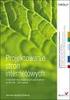 Ćwiczenie 2 Zapoznanie z pakietem WebRatio Zadaniem na drugie zajęcia będzie zapoznanie się z pakietem do wizualnego projektowania serwisów internetowych z wykorzystaniem języka WebML Uruchomienie i zapoznanie
Ćwiczenie 2 Zapoznanie z pakietem WebRatio Zadaniem na drugie zajęcia będzie zapoznanie się z pakietem do wizualnego projektowania serwisów internetowych z wykorzystaniem języka WebML Uruchomienie i zapoznanie
Platformy Programowania
 Platformy Programowania Ćwiczenie 1 4 x Hello World! Środowisko programistyczne, w którym będziemy pracować do wakacji: Microsoft Visual Studio 2010 Profesional 1. Utwórz aplikację konsolową. Po uruchomieniu
Platformy Programowania Ćwiczenie 1 4 x Hello World! Środowisko programistyczne, w którym będziemy pracować do wakacji: Microsoft Visual Studio 2010 Profesional 1. Utwórz aplikację konsolową. Po uruchomieniu
11. Rozwiązywanie problemów
 11. Rozwiązywanie problemów Ćwiczenia zawarte w tym rozdziale pokaŝą, jak rozwiązywać niektóre z problemów, jakie mogą pojawić się podczas pracy z komputerem. Windows XP został wyposaŝony w kilka mechanizmów
11. Rozwiązywanie problemów Ćwiczenia zawarte w tym rozdziale pokaŝą, jak rozwiązywać niektóre z problemów, jakie mogą pojawić się podczas pracy z komputerem. Windows XP został wyposaŝony w kilka mechanizmów
Laboratorium - Archiwizacja i odzyskiwanie danych w systemie Windows XP
 5.0 10.3.1.6 Laboratorium - Archiwizacja i odzyskiwanie danych w systemie Windows XP Wprowadzenie Wydrukuj i uzupełnij to laboratorium. W tym laboratorium wykonasz kopię zapasową danych. Przeprowadzisz
5.0 10.3.1.6 Laboratorium - Archiwizacja i odzyskiwanie danych w systemie Windows XP Wprowadzenie Wydrukuj i uzupełnij to laboratorium. W tym laboratorium wykonasz kopię zapasową danych. Przeprowadzisz
Spis treści 1. Wstęp Logowanie Główny interfejs aplikacji Ogólny opis interfejsu Poruszanie się po mapie...
 Spis treści 1. Wstęp... 2 2. Logowanie... 2 3. Główny interfejs aplikacji... 2 3.1. Ogólny opis interfejsu... 2 3.2. Poruszanie się po mapie... 3 3.3. Przełączanie widocznych warstw... 3 4. Urządzenia...
Spis treści 1. Wstęp... 2 2. Logowanie... 2 3. Główny interfejs aplikacji... 2 3.1. Ogólny opis interfejsu... 2 3.2. Poruszanie się po mapie... 3 3.3. Przełączanie widocznych warstw... 3 4. Urządzenia...
2. Podstawy narzędzia Application Builder, budowa strony, kreatory aplikacji
 2. Podstawy narzędzia Application Builder, budowa strony, kreatory aplikacji 1. Utwórz aplikację ze skoroszytu emp_prac.csv. W tym celu wykonaj poniższe czynności: a. Zaloguj się do systemu APEX jako użytkownik
2. Podstawy narzędzia Application Builder, budowa strony, kreatory aplikacji 1. Utwórz aplikację ze skoroszytu emp_prac.csv. W tym celu wykonaj poniższe czynności: a. Zaloguj się do systemu APEX jako użytkownik
Problemy techniczne SQL Server
 Problemy techniczne SQL Server Jak utworzyć i odtworzyć kopię zapasową za pomocą narzędzi serwera SQL? Tworzenie i odtwarzanie kopii zapasowych baz danych programów Kadry Optivum, Płace Optivum, MOL Optivum,
Problemy techniczne SQL Server Jak utworzyć i odtworzyć kopię zapasową za pomocą narzędzi serwera SQL? Tworzenie i odtwarzanie kopii zapasowych baz danych programów Kadry Optivum, Płace Optivum, MOL Optivum,
Laboratorium - Narzędzie linii uruchamiania w systemie Windows Vista
 5.0 5.3.7.5 Laboratorium - Narzędzie linii uruchamiania w systemie Windows Vista Wprowadzenie Wydrukuj i uzupełnij to laboratorium. W tym laboratorium, będziesz korzystać z narzędzi linii komend Windows,
5.0 5.3.7.5 Laboratorium - Narzędzie linii uruchamiania w systemie Windows Vista Wprowadzenie Wydrukuj i uzupełnij to laboratorium. W tym laboratorium, będziesz korzystać z narzędzi linii komend Windows,
Instrukcje dotyczące systemu Windows w przypadku drukarki podłączonej lokalnie
 Strona 1 z 6 Połączenia Instrukcje dotyczące systemu Windows w przypadku drukarki podłączonej lokalnie Uwaga: Przy instalowaniu drukarki podłączonej lokalnie, jeśli dysk CD-ROM Oprogramowanie i dokumentacja
Strona 1 z 6 Połączenia Instrukcje dotyczące systemu Windows w przypadku drukarki podłączonej lokalnie Uwaga: Przy instalowaniu drukarki podłączonej lokalnie, jeśli dysk CD-ROM Oprogramowanie i dokumentacja
Zadanie 11. Przygotowanie publikacji do wydrukowania
 Zadanie 11. Przygotowanie publikacji do wydrukowania Edytor Word może służyć również do składania do druku nawet obszernych publikacji. Skorzystamy z tych możliwości i opracowany dokument przygotujemy
Zadanie 11. Przygotowanie publikacji do wydrukowania Edytor Word może służyć również do składania do druku nawet obszernych publikacji. Skorzystamy z tych możliwości i opracowany dokument przygotujemy
Laboratorium - Zabezpieczanie kont, danych i komputera w systemie Windows 7
 5.0 10.2.1.7 Laboratorium - Zabezpieczanie kont, danych i komputera w systemie Windows 7 Wydrukuj i uzupełnij to laboratorium. W tym laboratorium, będziesz badać, jak zabezpieczyć konta, dane i komputer
5.0 10.2.1.7 Laboratorium - Zabezpieczanie kont, danych i komputera w systemie Windows 7 Wydrukuj i uzupełnij to laboratorium. W tym laboratorium, będziesz badać, jak zabezpieczyć konta, dane i komputer
Laboratorium - Udostępnianie folderu i mapowanie dysku sieciowego w systemie Windows XP
 5.0 6.8.4.9 Laboratorium - Udostępnianie folderu i mapowanie dysku sieciowego w systemie Windows XP Wprowadzenie Wydrukuj i uzupełnij to laboratorium. W tym laboratorium utworzysz i udostępnisz folder,
5.0 6.8.4.9 Laboratorium - Udostępnianie folderu i mapowanie dysku sieciowego w systemie Windows XP Wprowadzenie Wydrukuj i uzupełnij to laboratorium. W tym laboratorium utworzysz i udostępnisz folder,
Instrukcja użytkownika
 Instrukcja użytkownika Bydgoszcz 2017 Strona: 1/12 Spis treści 1 Konfiguracja i obsługa funkcjonalności... 3-1.1 Wstęp... 3 1.2 Konfiguracja stacji klienckiej... 3 1.3 Weryfikacja istniejącego dokumentu...
Instrukcja użytkownika Bydgoszcz 2017 Strona: 1/12 Spis treści 1 Konfiguracja i obsługa funkcjonalności... 3-1.1 Wstęp... 3 1.2 Konfiguracja stacji klienckiej... 3 1.3 Weryfikacja istniejącego dokumentu...
Javadoc. Piotr Dąbrowiecki Sławomir Pawlewicz Alan Pilawa Joanna Sobczyk Alina Strachocka
 Javadoc Piotr Dąbrowiecki Sławomir Pawlewicz Alan Pilawa Joanna Sobczyk Alina Strachocka Wprowadzenie do Javadoc Treść prezentacji: http://students.mimuw.edu.pl/~as219669/javadoc.pdf Zadania: http://students.mimuw.edu.pl/~as219669/zadanie.rar
Javadoc Piotr Dąbrowiecki Sławomir Pawlewicz Alan Pilawa Joanna Sobczyk Alina Strachocka Wprowadzenie do Javadoc Treść prezentacji: http://students.mimuw.edu.pl/~as219669/javadoc.pdf Zadania: http://students.mimuw.edu.pl/~as219669/zadanie.rar
16) Wprowadzenie do raportowania Rave
 16) Wprowadzenie do raportowania Rave Tematyka rozdziału: Przegląd wszystkich komponentów Rave Tworzenie nowego raportu przy użyciu formatki w środowisku Delphi Aktywacja środowiska Report Authoring Visual
16) Wprowadzenie do raportowania Rave Tematyka rozdziału: Przegląd wszystkich komponentów Rave Tworzenie nowego raportu przy użyciu formatki w środowisku Delphi Aktywacja środowiska Report Authoring Visual
1. Czynności przygotowujące aplikację działającą na platformie Java SE Biblioteka5 (należy ją pobrać z załącznika z p.1)
 Instrukcja tworzenia aplikacji EE na podstawie aplikacji z dostępem do bazy danych, prezentowanej na zajęciach lab.5 z PIO umożliwiająca przez sieć dostęp wielu użytkownikom. Projektowanie i wdrażanie
Instrukcja tworzenia aplikacji EE na podstawie aplikacji z dostępem do bazy danych, prezentowanej na zajęciach lab.5 z PIO umożliwiająca przez sieć dostęp wielu użytkownikom. Projektowanie i wdrażanie
